WPS Excel使用方方格子批量刪除批注的方法
時間:2024-05-04 09:20:52作者:極光下載站人氣:33
相信一些小伙伴常常在自己的電腦上使用到wps這款軟件,我們可以通過該軟件進行數據內容的操作,有些時候我們在表格中編輯的內容需要進行批注的添加,添加的批注可以為單元格內容進行補充說明以及進行擴展內容的添加等操作,而由于你在表格中添加的批注太多了,想要將這些批注進行快速的刪除掉,那么我們可以使用方方格子中的批量刪除批注功能進行操作即可,下方是關于如何使用WPS excel方方格子批量刪除批注的具體操作方法,如果你需要的情況下可以看看方法教程,希望小編的方法教程對大家有所幫助。
方法步驟
1.首先,我們需要在自己的電腦上點擊打開已經添加好多個批注內容的表格,如圖所示。
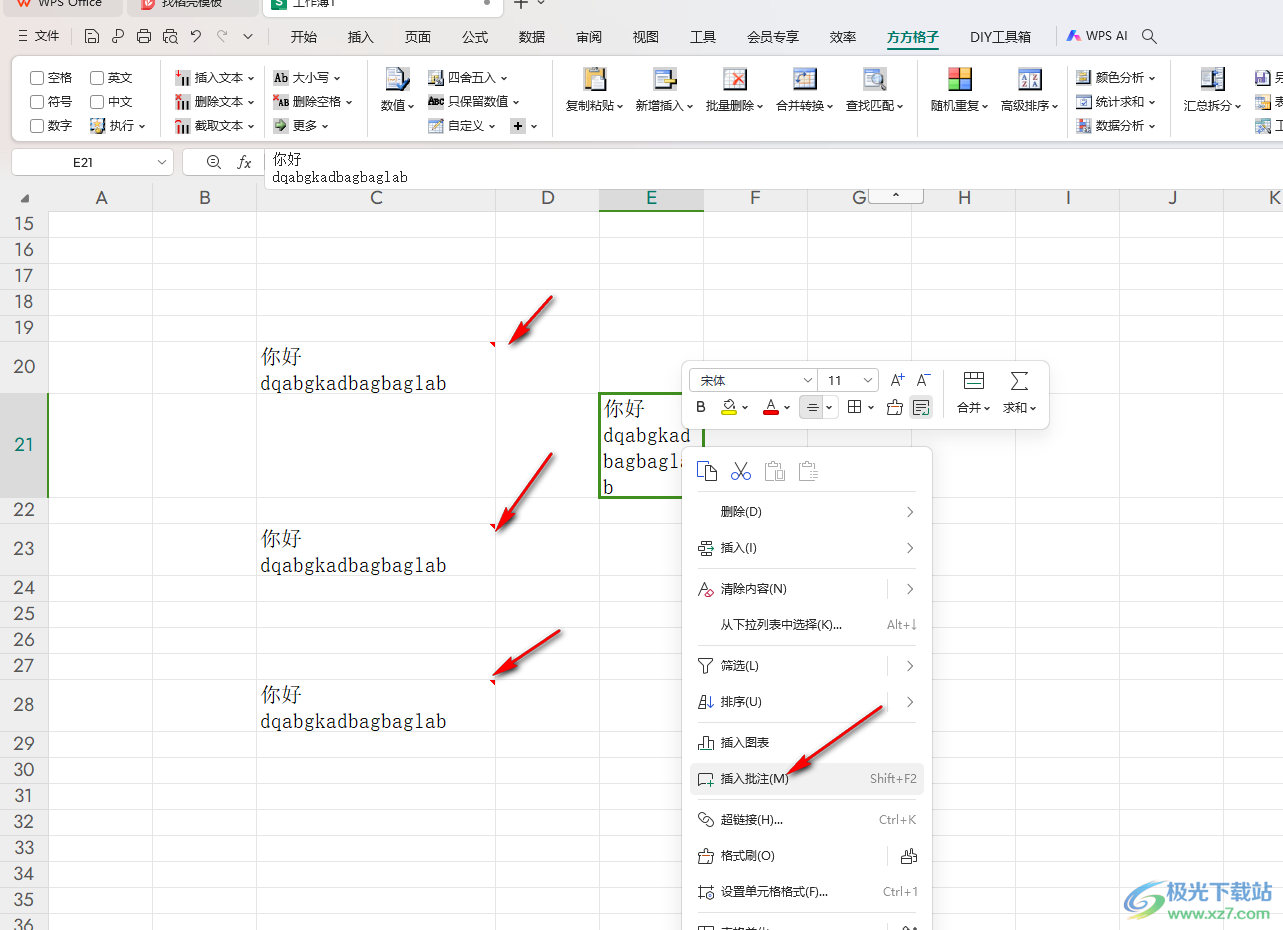
2.之后我們需要將這些內容進行選中,之后將鼠標移動到頁面菜單欄中的【方方格子】選項的位置進行點擊一下。
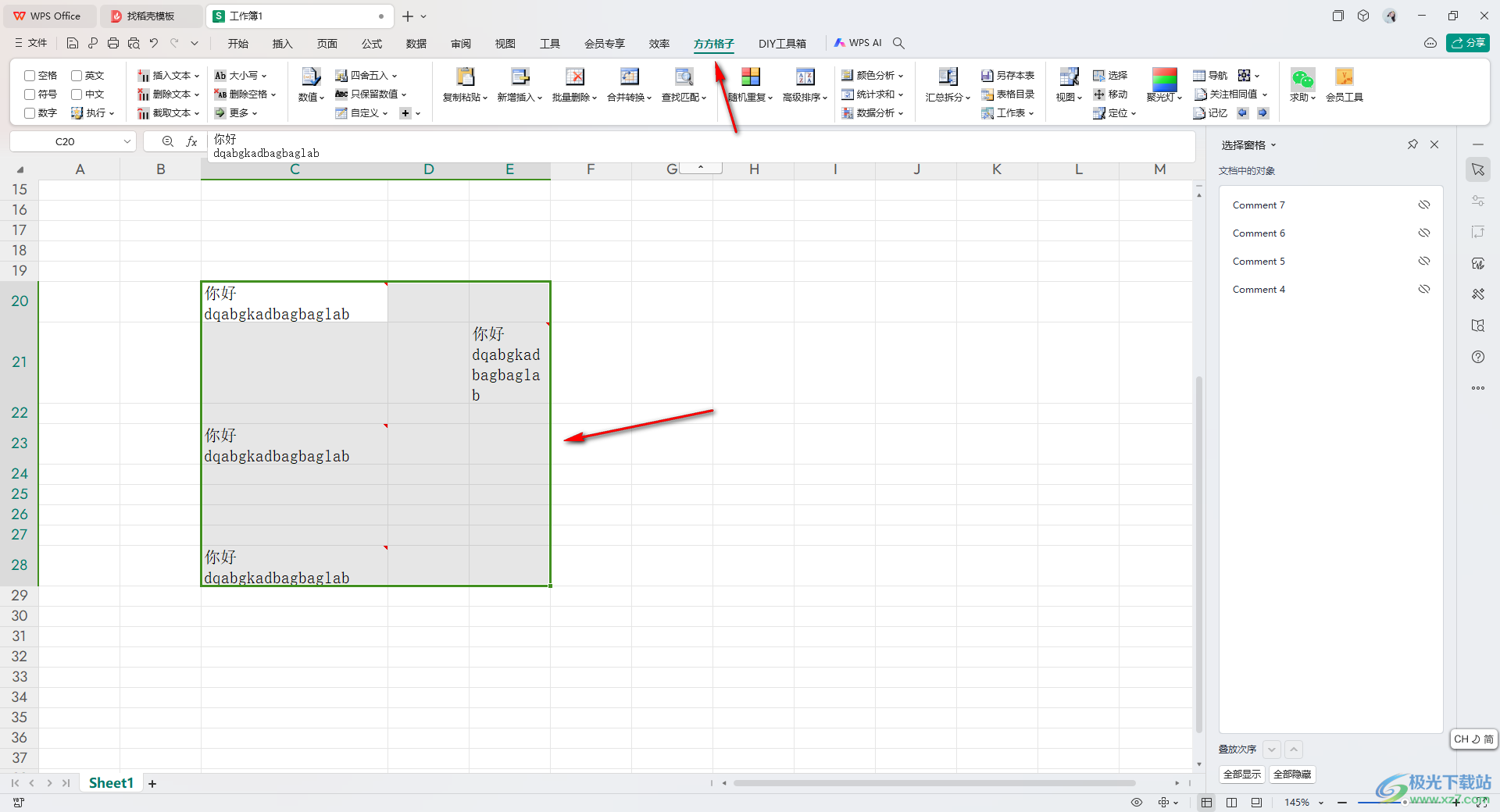
3.這時候,我們在打開的工具欄中將其中的【批量刪除】選項進行點擊打開。
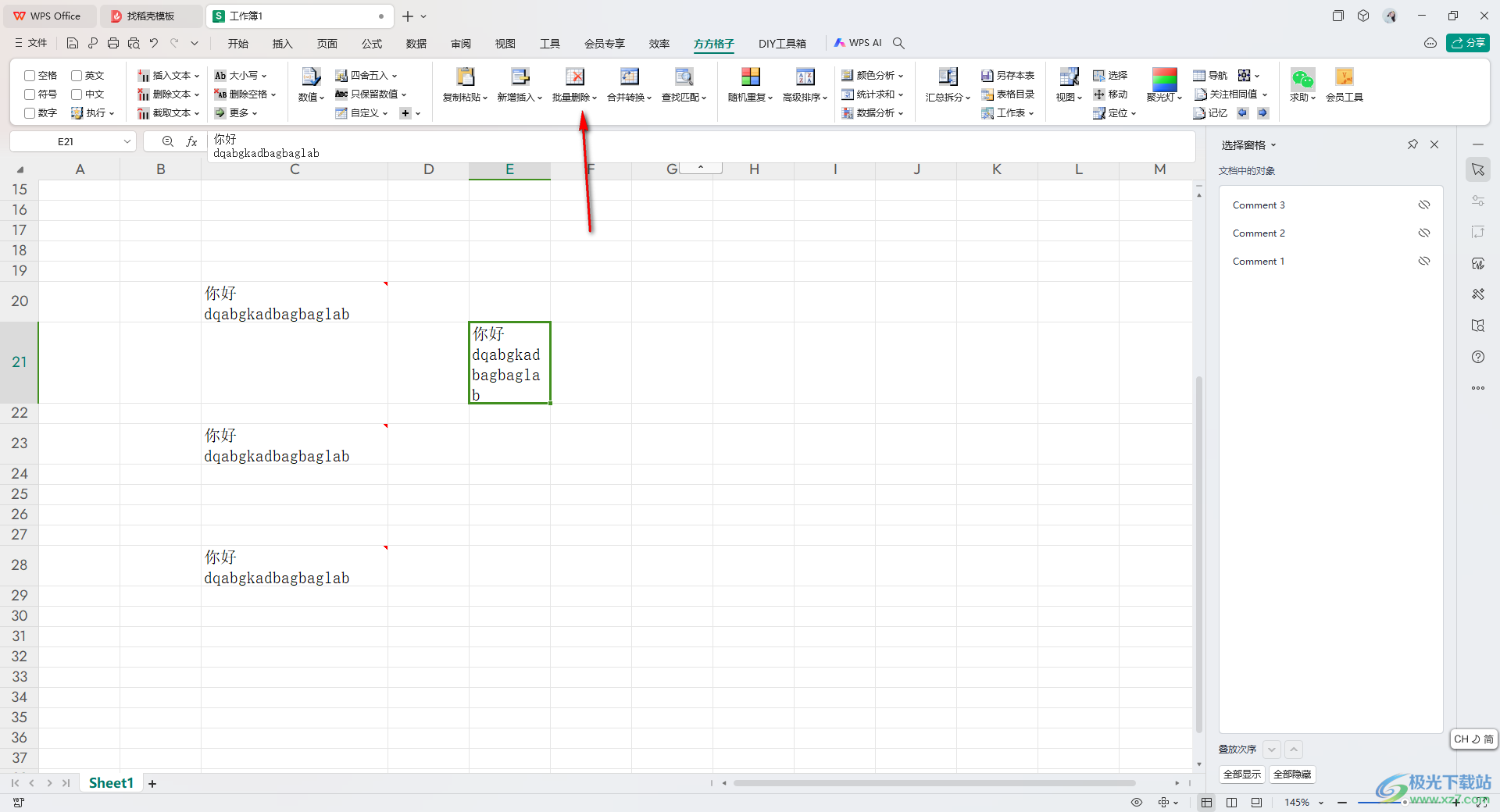
4.這時候,你可以在打開的下拉選項中,查看到我們需要的【刪除批注】這個選項,我們需要將其點擊一下。
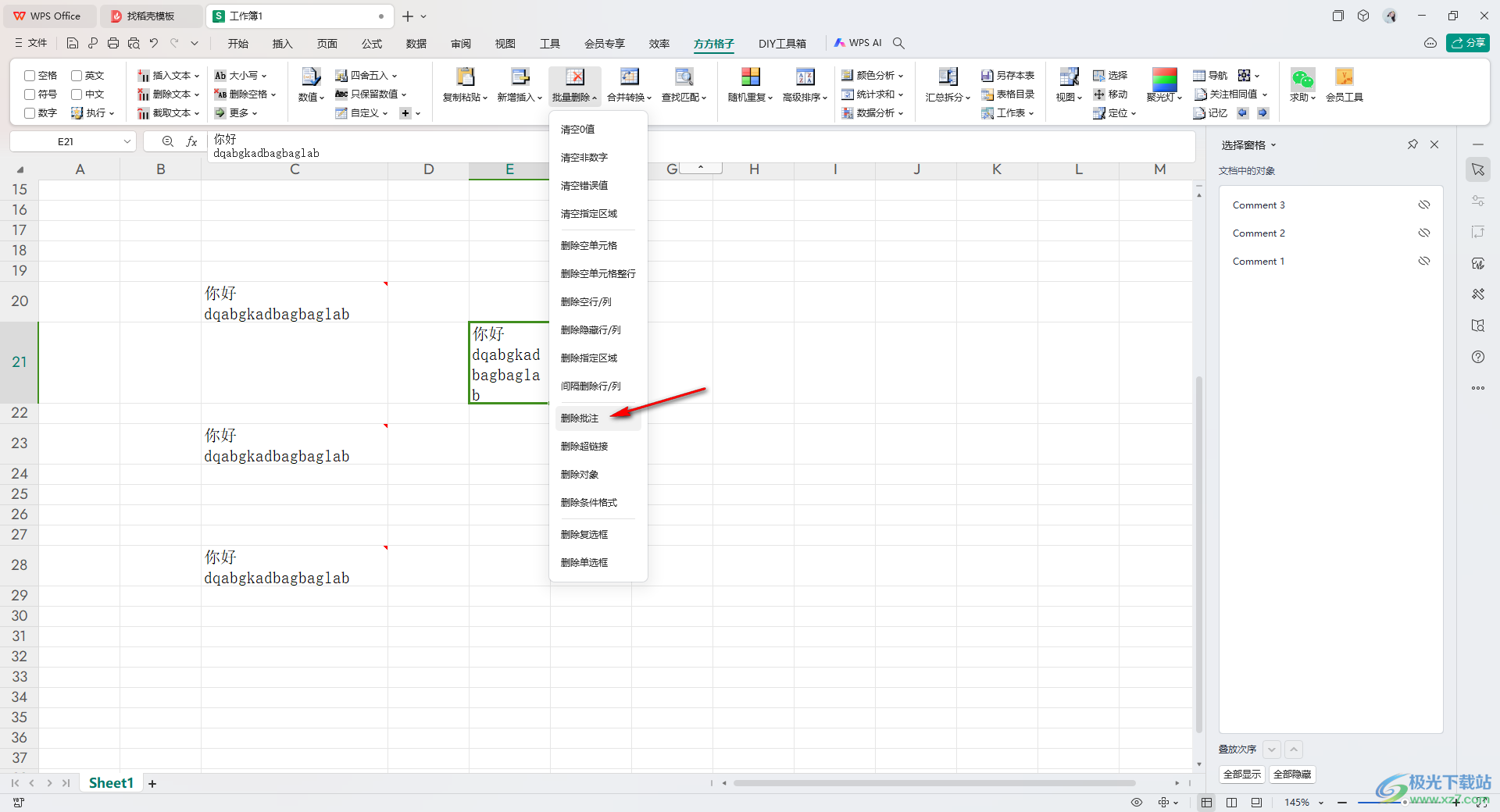
5.接著,你可以查看到我們剛剛選中的內容中的批注已經標志已經不見了,說明添加的批注已經被刪除干凈了,如圖所示。
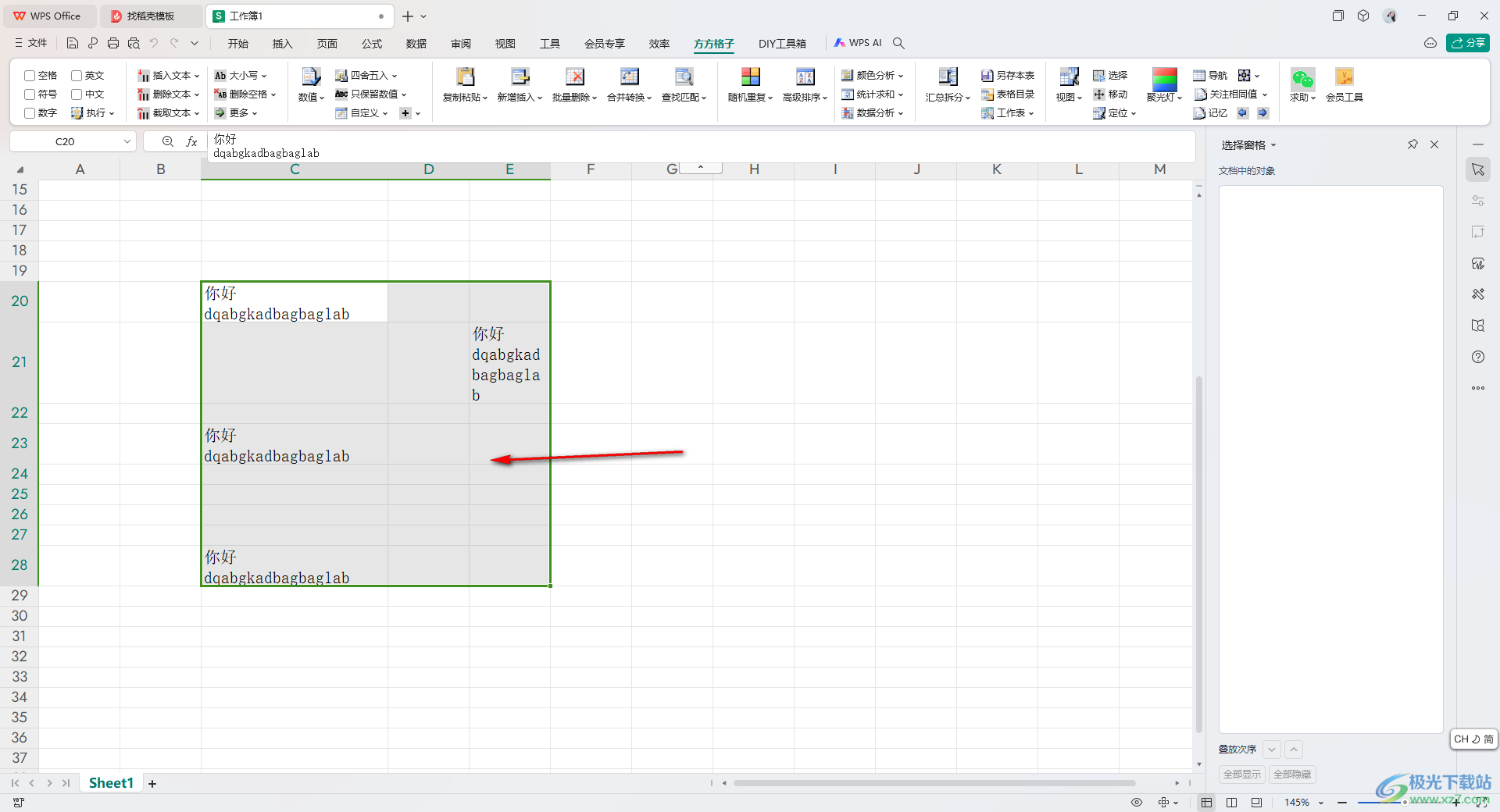
以上就是關于如何使用WPS Excel設置批量刪除批注的具體操作方法,我們可以通過上述的教程將我們不需要的批注進行快速的刪除干凈,操作起來也十分的簡單,只需要使用方方格子即可進行批量處理,感興趣的話可以試試哦。

大小:240.07 MB版本:v12.1.0.18608環境:WinAll, WinXP, Win7, Win10
- 進入下載
相關推薦
相關下載
熱門閱覽
- 1百度網盤分享密碼暴力破解方法,怎么破解百度網盤加密鏈接
- 2keyshot6破解安裝步驟-keyshot6破解安裝教程
- 3apktool手機版使用教程-apktool使用方法
- 4mac版steam怎么設置中文 steam mac版設置中文教程
- 5抖音推薦怎么設置頁面?抖音推薦界面重新設置教程
- 6電腦怎么開啟VT 如何開啟VT的詳細教程!
- 7掌上英雄聯盟怎么注銷賬號?掌上英雄聯盟怎么退出登錄
- 8rar文件怎么打開?如何打開rar格式文件
- 9掌上wegame怎么查別人戰績?掌上wegame怎么看別人英雄聯盟戰績
- 10qq郵箱格式怎么寫?qq郵箱格式是什么樣的以及注冊英文郵箱的方法
- 11怎么安裝會聲會影x7?會聲會影x7安裝教程
- 12Word文檔中輕松實現兩行對齊?word文檔兩行文字怎么對齊?
網友評論